Come collegare Xbox 360 a PC Windows
Se si dispone di una console Xbox 360, è possibile condividere facilmente tutte le immagini, i video e la musica archiviati sul computer con la console. Questo è bello se hai la tua Xbox collegata alla tua enorme TV a schermo piatto e vuoi mostrare ai tuoi familiari e amici video o foto di casa.
A seconda del sistema operativo in esecuzione e della presenza o meno di un PC Windows Media Center, esistono diversi modi per connettere la tua Xbox al PC.
Collega Windows XP a Xbox 360
Se si dispone di Windows XP senza Media Center, sarà necessario utilizzare Windows Media Player per riprodurre in streaming i contenuti su Xbox 360.
È un processo piuttosto semplice e non richiede molto tempo per l'installazione. Innanzitutto, segui questi passaggi su Windows Media Player:
1. Fare clic su Strumenti - Opzioni dal menu in alto.

2. Quindi fare clic sulla scheda Libreria e fare clic sul pulsante Configura condivisione . A seconda della versione di WMP in uso, è possibile utilizzare un pulsante denominato Condivisione file multimediale nella scheda Libreria.
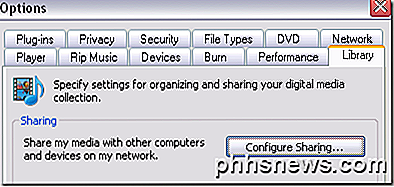
3. Ora fai clic sulla casella di controllo Condividi i miei file multimediali e seleziona la tua console Xbox 360 dall'elenco seguente.
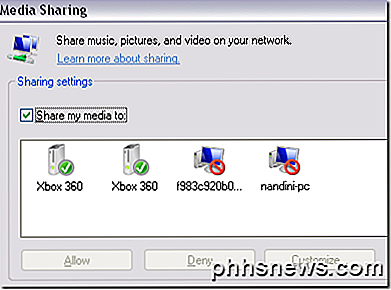
4. Infine, dopo aver selezionato Xbox nell'elenco, andare avanti e fare clic sul pulsante Consenti . Un segno di spunta verde dovrebbe apparire accanto all'icona della console.
5. Fare clic sul pulsante Personalizza per configurare il tipo di supporto che si desidera condividere con la console Xbox.
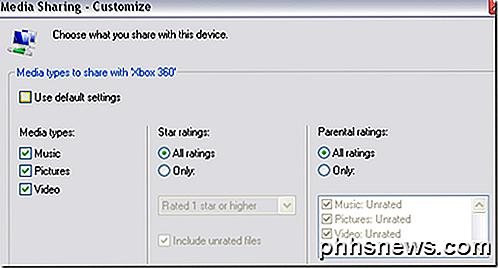
Ora per accedere ai tuoi file multimediali su Xbox, accedi all'area multimediale di Xbox Dashboard e seleziona Musica, Immagini o Video .
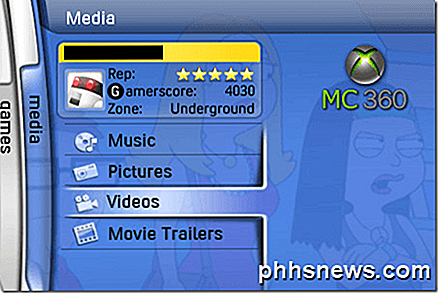
6. Xbox rileva automaticamente i computer della rete che eseguono la condivisione di rete WMP, quindi è sufficiente selezionare il computer in base al nome.
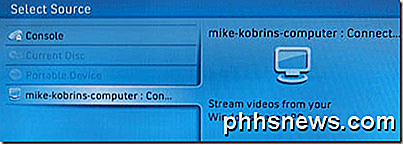
E 'così semplice! Ora puoi sfogliare il tuo PC sul tuo Xbox.
Collega Windows 7/8/10 a Xbox 360
Per connettere un PC Windows 7/8/10 alla tua Xbox (che non dispone di Windows Media Center), procedi nel seguente modo.
1. Fare clic su Start, quindi su Pannello di controllo, quindi su Rete e Internet .
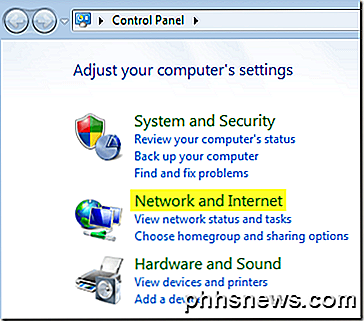
2. Fare clic su Gruppo Home e opzioni di condivisione .
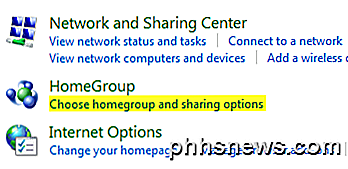
3. Quindi fare clic su Modifica impostazioni di condivisione avanzate .
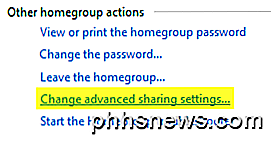
4. Scorri fino a Media Streaming e fai clic su Scegli opzioni di streaming multimediale . L'opzione può essere situata in Tutte le reti .
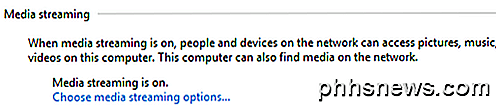
5. Vai avanti e fai clic su Attiva lo streaming multimediale . Qui puoi quindi dare un nome al tuo catalogo multimediale e scegliere cosa condividere.
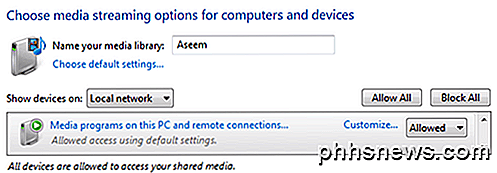
6. Fare clic su OK, quindi fare clic su Salva modifiche nella pagina Impostazioni di condivisione avanzate. Questo ti riporta alla schermata Gruppo Home. Qui si desidera controllare lo streaming di foto, musica e video su tutti i dispositivi sulla rete domestica .
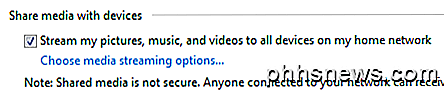
Ora puoi seguire gli stessi passaggi su Xbox 360 per accedere ai tuoi file multimediali archiviati su un PC Windows 7/8/10.
Connetti Windows Media Center a Xbox 360
Se hai un PC Windows Media Center, è un processo molto semplice. Segui i passaggi seguenti.
1. In primo luogo, sulla tua Xbox 360, devi ottenere la chiave di installazione del media center a 8 cifre. Puoi farlo andando su My Xbox e selezionando Windows Media Center .

Potrebbe anche essere nella scheda Media .

2. Seguire le istruzioni sullo schermo fino a quando non si raggiunge il tasto del media center. Dovrebbe assomigliare a qualcosa di simile a questo:
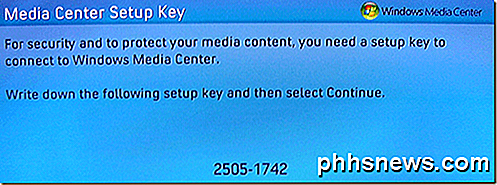
3. Ora vai al tuo PC Windows 7 o Vista Media Center e avvialo. Quindi fare clic su Attività e Aggiungi estensione .

4. Ora inserisci il tuo codice di 8 cifre e fai clic su Avanti.
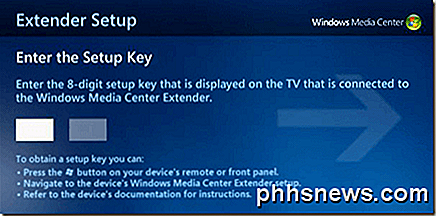
A questo punto, a meno che tu non abbia qualche pazzo setup di firewall, il tuo PC dovrebbe essere connesso alla tua Xbox 360 e pronto per riprodurre musica, video e immagini in streaming!
Qualche problema con la connessione di Xbox 360 al PC? Fateci sapere nei commenti e cercheremo di aiutare. Godere!

Come modificare la nuova barra delle applicazioni multi-monitor in Windows 8 o 10
Per anni, gli utenti si sono chiesti perché Microsoft non avrebbe reso la barra delle applicazioni personalizzabile e utilizzabile su più monitor. Fortunatamente Windows 8 e 10 includono una nuova funzionalità che lo rende molto meglio. Ecco una rapida occhiata per quelli che non li hanno già visti. La nuova barra delle applicazioni in Windows 8 (e Windows 10) si estende infine a più monitor e può essere personalizzata in modo che i pulsanti della barra delle applicazioni su ciascun monitor siano i pulsanti per Windows aperto su quel monitor.

Che cosa sono le "copie shadow" e come posso usarle per copiare i file bloccati?
Quando si tenta di creare semplici backup di copia di file in Windows, un problema comune sono i file bloccati che possono inciampare l'operazione. Se il file è attualmente aperto dall'utente o bloccato dal sistema operativo stesso, alcuni file devono essere completamente inutilizzati per poter essere copiati.



